性能优化 显卡驱动更新全攻略,轻松提升电脑运行速度与游戏体验
- 问答
- 2025-08-21 10:02:54
- 6
性能优化 🚀 显卡驱动更新全攻略,轻松提升电脑运行速度与游戏体验
嘿,朋友们!是不是总觉得电脑有点卡,玩游戏时帧数老是上不去,关键时刻掉链子?别急着怪罪你的硬件,可能你只是忽略了一个最简单、最免费的性能提升秘诀——更新显卡驱动!

【最新动态抢先看】
就在最近(2025年8月),NVIDIA和AMD两大巨头都推出了重磅驱动更新,NVIDIA的驱动主要针对《黑神话:悟空》等最新3A大作进行了深度优化,据说能带来高达15%的性能提升和更稳定的帧数表现,而AMD这边也不甘示弱,新驱动大幅修复了上一版本中存在的几个可能导致游戏闪退的小毛病,并为RX 7000系列显卡带来了画质增强功能,无论你是N卡还是A卡用户,现在更新绝对是事半功倍的最佳时机!
为啥要更新驱动?它不就是个“说明书”吗?
你可以把显卡驱动想象成你显卡和电脑系统之间的“超级翻译官”,游戏开发者开发了新游戏,用了很多酷炫的新技术,你的老版“翻译官”可能就看不懂了,导致沟通不畅,游戏自然就卡顿、闪退。
更新驱动,就是给你这位“翻译官”做一次紧急培训,让它能更好地理解新游戏的语言,从而把你的显卡性能100%甚至120%地发挥出来!它能修复已知的bug、提升游戏帧数(FPS)、增加对新功能的支持(比如光追、DLSS/FSR),有时候甚至能降低功耗,让电脑更凉快。
手把手教你更新,小白也能秒变大神!
别怕,更新驱动一点都不复杂,根本不需要去什么复杂的官网找下载,这里给你推荐两种最省心、最安全的方法。
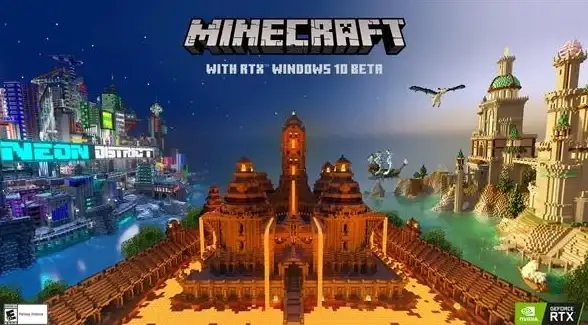
官方自带工具(最推荐!)
这是最傻瓜式的方法,基本不会出错。
-
如果你是NVIDIA显卡(英伟达):
- 在你的电脑桌面空白处,点击鼠标右键。
- 选择菜单中的
NVIDIA 控制面板。 - 点击左上角的
帮助菜单,然后选择检查更新。 - 系统会自动检测并指引你下载安装最新驱动,或者,更简单的是,系统托盘里通常有个叫 “NVIDIA GeForce Experience” 的软件,打开它,在“驱动程序”选项卡里,一键下载并安装,还能帮你优化游戏设置。
-
如果你是AMD显卡(超威半导体):
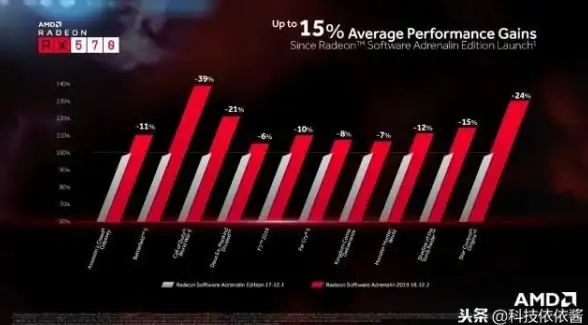
- 同样在桌面点右键,选择
AMD Software: Adrenalin Edition。 - 打开后,点击右上角的齿轮图标(设置)。
- 在“系统”选项卡里,点击
检查更新就行了,它会自动帮你搞定一切。
- 同样在桌面点右键,选择
-
如果你是Intel显卡(锐炫系列或核显): 英特尔也有自己的自动检测工具,叫做 “Intel® 驱动程序和支持助手” ,安装后它会在后台自动提醒你更新,非常方便。
手动下载安装(适合喜欢自己动手的你)
如果你想确保下载到的是最新版,或者自动工具出了问题,可以手动操作。
- 搞清楚型号:在键盘上按下
Win + R键,输入dxdiag并回车,点击“显示”选项卡,就能看到你的显卡具体型号了(NVIDIA GeForce RTX 4060)。 - 访问官网:打开你的显卡品牌官网(NVIDIA、AMD或Intel的官网)。
- 找到驱动下载页:在官网找到“驱动下载”或“支持”页面。
- 选择产品型号:根据你的显卡型号、操作系统(比如Win10/Win11)一步步选择。
- 下载并安装:点击下载,运行下载好的安装程序,选择“精简安装”或“执行清洁安装”,然后跟着提示一步步走就行。
小贴士: 强烈建议勾选“执行清洁安装”选项,这会帮你卸载掉旧驱动的所有文件,确保新驱动干干净净,避免很多玄学问题。
更新完就完事了?这些好习惯让你稳如老狗!
- 定期检查:不用天天更新,但建议每隔一两个月,或者在你开始玩一款新出的3A大作前,检查一下驱动更新。
- 别追求Beta版:除非你是极客玩家喜欢尝鲜,否则尽量选择官方推荐的“正式版”或“Game Ready”驱动,稳定性最重要。
- 更新后重启:安装完驱动后,老老实实重启一次电脑,让所有设置完全生效。
更新显卡驱动就像是给你的电脑做一次免费的“性能SPA”,几分钟的操作,换来的可能是更流畅的系统、更丝滑的游戏画面和更痛快的赢局体验,还等什么?现在就动手检查一下,让你的显卡全力咆哮起来吧!🚀
本文由 祖高义 于2025-08-21发表在【云服务器提供商】,文中图片由(祖高义)上传,本平台仅提供信息存储服务;作者观点、意见不代表本站立场,如有侵权,请联系我们删除;若有图片侵权,请您准备原始证明材料和公证书后联系我方删除!
本文链接:https://vds.7tqx.com/wenda/683291.html



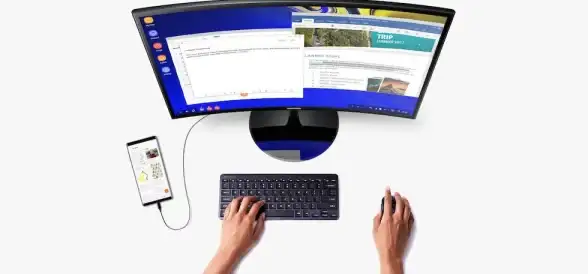

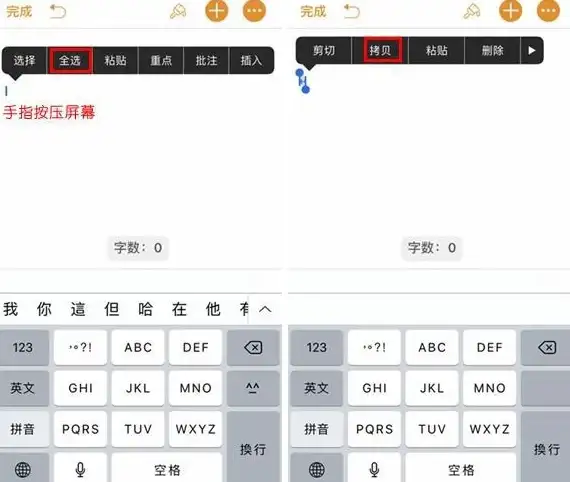


发表评论